🆚
Visual StudioでUnityのプログラムを組もうにも予測変換が出てこないときの対処法
備考
Windows 10
Unity 2020.3.5f1
Visual Studio Community 2017 15.9.36
今回のものはあくまで一例です。解決しなければコメントください。他を考えます。
概要
- 確認
- VisualStudio Installer を開く
- 自分の「Visual Studio」を選択し、「変更」する
0. 確認
まず、この記事は某知恵袋の質問に回答するために書いております。その方曰く、
「UnityからvisualstudioにC#スクリプトを開いて、
コード打っていったんですけど、
候補とかがでないので
いろんなサイトのをみてやったりしたんですけど、うまくいきません」
とのことでした。
そこで、本当にコードに間違いがないか確認してください。予測変換が出ないと大文字小文字を間違えることが多々あります。本当になければ次に進んでください。
1. VisualStudio Installer を開く
「Windows + S」 を押して、「Visual Studio Installer」と入力し、「開く」をクリックします。
もしくは、初期設定通りなら
""C:\Program Files (x86)\Microsoft Visual Studio\Installer\setup.exe""
にショートカットがあるはずです。ここから開いてもらっても結構です。
こうなるはずです。
2. 自分の「Visual Studio」を選択し、「変更」する
上の画像のように「変更(M)」があると思いますが、そこをクリックしてください。
こうなると思います。下にスクロールしていき、
直上の画像でマウスホバーしている、「Unityによるゲーム開発」を選択して、右下にある「🛡変更」をクリックすることにより、ダウンロード・インストールが始まるはずです。(5.48GBではないとおもいます。)
これで終了です。上手くいけば幸いです。

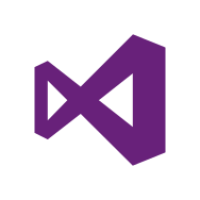
Discussion